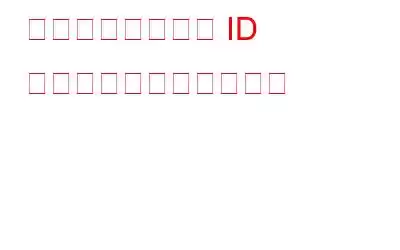インターネットを使用するときに私たち全員が抱く最も差し迫った懸念の 1 つは、知らないうちにキャプチャされたと思われる個人情報の痕跡を保護することです。すべてのブラウザは、検索結果を当社の好みに合わせて調整するために、一部の個人情報を取得します。このアプローチにより、インターネット検索の時間と労力が節約されると主張する人もいますが、公平な検索結果が得られないと主張する人もいます。この記事では、個人情報をコンピュータから削除して個人情報の盗難から保護する方法を説明します。
ブラウザの履歴から個人情報の痕跡を削除する方法
方法 1: ブラウザを削除する手動による履歴
最初の方法は、ブラウザの設定を使用してすべての履歴トレースをクリアすることです。ここでは例として Google Chrome を使用しました。お好みのブラウザのサポート ドキュメントを参照する必要があります。ただし、Microsoft Edge、Brave、Vivaldi などのほとんどのブラウザは Chromium Engine に基づいており、以下で説明する Chrome の手順はほぼ同じです。
ステップ 1 : Google Chrome を起動し、ハンバーガー メニューをクリックするか、アプリ ウィンドウの右上隅にある 3 つの点をクリックします。
ステップ 2: ドロップダウンから [設定] をクリックします。
ステップ 3: 左側のパネル メニューから [プライバシーとセキュリティ] オプションをクリックし、[クリア] をクリックします。 [設定] タブの右側のセクションにある [データの参照] オプション、
ステップ 4: 画面にプロンプトが表示され、そこでクリックする必要があります。上部の [詳細] タブ。
ステップ 5: Cookie とブラウザ履歴を削除する期間を選択し、ボックスをチェックして削除するデータを選択します。
ステップ 6: [データの消去] ボタンをクリックすると、PC からブラウザの履歴が削除されます。
方法 2: 詳細設定を使用するPC Cleaner
次の方法は、サードパーティ ソフトウェアを使用して、さまざまなオンライン サイトやポータルを検索してサインインしているときに、システムに保存されている個人情報をスキャンして識別することです。 Advanced PC Cleanup は、個人情報を削除し、個人情報盗難防止アプリとして動作する重要なモジュールを 1 つ備えた完全な PC 最適化ソフトウェアです。手順は次のとおりです。
ステップ 1: 下のリンクをクリックして、Advanced PC Cleanup をダウンロードします。
ステップ 2: アプリケーションを利用するには、まずアプリケーションをインストールする必要があります。
ステップ 3:
ステップ 4: 次に、左側のパネルで ID トレースを探し、クリックします。
ステップ 5: 結果はアプリの右側のパネルに表示されます。または、下部にある [再スキャン] ボタンをクリックすることもできます。
ステップ 6: スキャンが完了したら、各エントリの横にある「目の」アイコンをクリックしてパスワードを確認します。
ステップ 7:コンピュータから個人情報を削除するには、[今すぐクリーンアップ] オプションをクリックしてください。このページのサイトにアクセスするには、すべての資格情報を手動で入力する必要があることに注意してください。
削除方法に関する最後の言葉ブラウザ履歴からの身元追跡
このブログでは、すべての Cookie をクリアしてブラウザ履歴を削除するとともに、PC 上の検索履歴を削除する最良の方法について説明します。手動の方法を選択することも、完全な最適化ソフトウェアである Advanced PC Cleanup を使用することもできます。どちらの方法も問題なく機能しますが、最適化ソフトウェアをインストールすると、PC のパフォーマンスが向上し、常に最適な結果が得られます。
Facebook、Instagram、YouTube などのソーシャル メディアでフォローしてください。ご質問やご提案がございましたら、以下のコメント欄にご記入ください。解決策をご連絡させていただきます。私たちは、テクノロジーに関する一般的な問題への回答とともに、ヒントやテクニックを定期的に投稿しています。
読み取り: 0